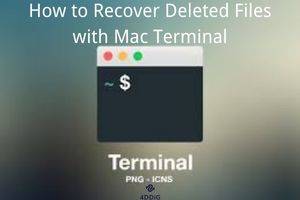Mac'inizi güncel tutmak, performansını artırmak ve yeni özelliklerin sağladığı avantajlardan yararlanmak için çok önemlidir. Ancak bazen yeni bir güncelleme planladığınız gibi gitmeyebilir. Mac kullanıcılarının yükseltme sonrasında değerli verilerini kaybettiği bazı durumlar olmuştur. MacOS Sonoma, Apple'ın en yeni işletim sistemi olarak modern bir tasarım ve benzersiz özelliklerle birlikte geliyor. Ancak Ventura'ya güncelledikten sonra, birçok Mac kullanıcısı silinen veya eksik dosya sorunlarıyla karşılaşıyor. Bu yazıda, macOS Sonoma'da silinen dosyaları kurtarmak için kanıtlanmış dört yol sunacağız. Ayrıca Ventura yükseltmesinden sonra eksik dosyalara neyin sebep olduğunu da öğreneceksiniz.
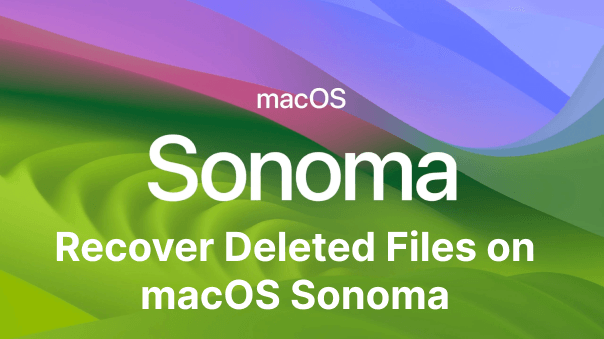
- Bölüm 1: macOS Sonoma'ya Genel Bakış
- Bölüm 2: macOS Sonoma'da Silinen Dosyaları Kurtarmanın 4 Yolu
-
SSS:
- Mac'inizden Kalıcı Olarak Silinen Dosyaları Geri Getirebilir misiniz?
- Kalıcı Olarak Silinen Dosyaları Mac Geri Dönüşüm Kutusundan Nasıl Kurtarabilirim?
- Mac'te Son Silinen Dosyaları Nasıl Bulurum?
- Mac Time Machine'in İlk Yedeklemeyi Tamamlamaması Nasıl Giderilir?
- macOS Sonoma Beta Sürümü Nasıl İndirilir?
Bölüm 1: macOS Sonoma'ya Genel Bakış
macOS Sonoma'dan veri kurtarmayı düşünmeden önce, bu Mac işletim sistemi güncellemesiyle ilgili yeniliklere kısaca bir göz atalım:
macOS Sonoma'nın Kısa Tanıtımı
macOS Sonoma, Mac deneyiminizi iyileştirmek için bir dizi yeni özellik ve uygulama sunuyor. Önceki işletim sistemlerine göre daha temiz ve modern bir tasarıma sahip. Sonoma, uygulamanıza bir video veya makale göndermek için Sizinle Paylaşıldı bölümü geliştirmenize olanak tanıyor. Ayrıca Mail ve Takvim uygulaması ile Safari tarayıcısında yeni iyileştirmeler sunarak Mac'inizin daha hızlı çalışmasını sağlıyor.
macOS Sonoma Yükseltmesinden Sonra Eksik Dosyaların Nedeni Nedir?
macOS Sonoma güncellemesinin kendisi Mac dosyalarını silmez, ancak çeşitli nedenler yükseltmeden sonra eksik dosya sorunlarına neden olur. Bunları aşağıda listeledik:
- Yükseltme işlemi sırasında dengesiz bir internet bağlantısı veya elektrik kesintisi gibi herhangi bir kesinti, silinen dosya sorunlarına neden olabilir.
- Dosyaları Sonoma ile uyumlu olmayan bir konumda saklamak veri kaybına neden olabilir.
- Yükseltme işlemi sırasında veriler basitçe kayboldu.
- Güncellemeyi güvenilir olmayan bir üçüncü taraf kaynaktan indirmek.
- Güncelleme işlemi sırasında sürücü bozuldu ve siz de biçimlendirdiniz.
- Güncelleme bozuk ya da bozulmuştu.
Bölüm 2: macOS Sonoma'da Silinen Dosyaları Kurtarmanın 4 Yolu
Artık macOS Sonoma yükseltmesinden sonra veri kaybının arkasındaki nedenleri bildiğinize göre, kurtarma işlemine geri dönelim. İşte macOS Sonoma'dan dosya kurtarmanın dört yolu:
1. Yol macOS Sonoma'da Silinen Dosyaları Çöp Kutusundan Kurtarma
Silinen dosyaları kurtarmanın en kolay yolu, onları kalıcı olarak silmediyseniz Çöp Kutusudur. İşte yapmanız gerekenler:
Adım 1: Masaüstünüzdeki Çöp Kutusu klasörünü açın.
Adım 2: Sağ tıklayarak kurtarmak istediğiniz dosyaları seçin ve "Geri Koy" seçeneğini belirleyin.
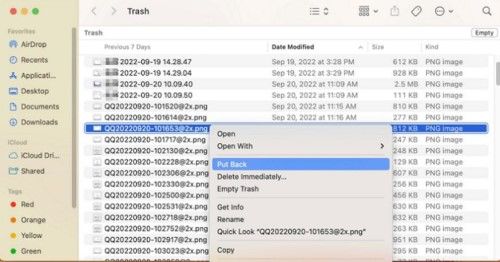
Dosyalar veya klasörler orijinal konumlarına geri yüklenir.
2. Yol: macOS Sonoma Silinmiş Dosyaları Tenorshare 4DDiG ile Kurtarın
Mac dosyalarınız kalıcı olarak silindiyse ve bir yedeğiniz yoksa, üçüncü taraf kurtarma yazılımı olmadan onları kurtarmak imkansızdır. Burada silinmiş, bozulmuş, gizli veya bozuk dosyaları almak için 4DDiG Mac Data Recovery aracını deneyebilirsiniz. Çöp kutunuzu boşaltmış veya dosyaları depolama aygıtınızdan kalıcı olarak silmiş olsanız bile, yüksek bir kurtarma oranıyla verileri kurtarabilir. 4DDiG'nin birinci sınıf özellikleri aşağıdakileri içerir:
- Dahili ve harici sürücülerden, Çöp kutusundan, SD kartlardan, USB'den, Mac tabanlı cihazlardan ve dijital kameralardan veri alır.
- Silinen veya gizlenen dosyaları kurtarmayı çocuk oyuncağı haline getiren gelişmiş bir algoritma kullanır.
- Maksimum kullanılabilirlik sunan sezgisel arayüz.
- Açılır pencereler, reklamlar veya gizli virüsler sorunu yok.
- Ses, video, görüntü ve belgeler dahil olmak üzere 1000'den fazla dosya formatını alır.
- Tüm veya şifrelenmiş macOS sürümlerindeki verileri kurtarır.
MacOS Sonoma'da silinen dosyaların 4DDiG aracı ile üç kolay adımda nasıl kurtarılacağı aşağıda açıklanmıştır:
PC için
Güvenli İndir
MAC için
Güvenli İndir
- Silinmiş Dosyalar Sürücüsünü Seçin
- Silinmiş Dosyalar için Tarama
- Dosyaları Kurtarın ve Kaydedin
4DDiG-Mac'i açın ve silinen dosyalarınızın bir zamanlar bulunduğu sürücüyü seçin.

"Tara "yı seçtiğinizde 4DDiG silinen dosyaları taramaya başlayacaktır. Ayrıntılarını kontrol etmek için taramanın ortasında hedeflenen dosyalarınızı önizleyebilirsiniz.

Tarama bittikten sonra, "Kurtar" düğmesine basarak dosyaları kurtarabilirsiniz. Dosyaları kaydetmek istediğiniz yolu seçin.

3. Yol: macOS Sonoma'da Silinen Dosyaları Geri Getirmek için Terminal Kullanın
Çöp Kutusunu boşalttıysanız, "2. Yol "daki adımları izleyin Çöp Kutusunu boşaltmadıysanız, macOS Sonoma'da silinen dosyaları geri yüklemek için Terminal'i de kullanabilirsiniz. Ancak, komutu tam olarak yazmanız ve dosyaları tek tek kurtarmanız gerekecektir.
Adım 1: "Yardımcı Programlar" bölümünden "Terminal" uygulamasını açın. Yardımcı programları "Finder "daki "Uygulamalar" klasöründe bulabilirsiniz.
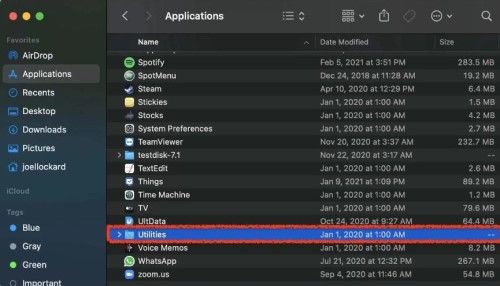
Adım 2: Terminal'de "cd .Trash" komutunu yazın ve "Return" tuşuna basın. Ardından "mv xxx../" komutunu girin ancak xxx yerine sildiğiniz dosya adını yazın. Şimdi tekrar "Return" tuşuna basın.
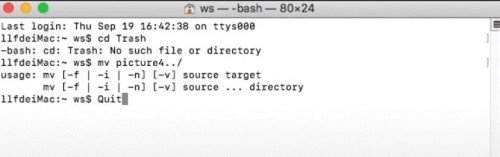
Adım 3: "Quit" yazın ve Terminal uygulamasından çıkın, ardından silinen dosyanız geri yüklenecektir.
4. Yol: macOS Sonoma'da Silinen Dosyaları Time Machine ile Geri Yükleme
Düzenli bir Time Machine yedeği tutuyorsanız, macOS Sonoma veri kurtarma işleminde size yardımcı olabilir. Silinen tüm dosyalarınızı veya klasörlerinizi yedekten kurtarabilirsiniz.
Adım 1: "Spotlight "ı kullanarak "Time Machine "i bulun ve Mac'inizde başlatın.
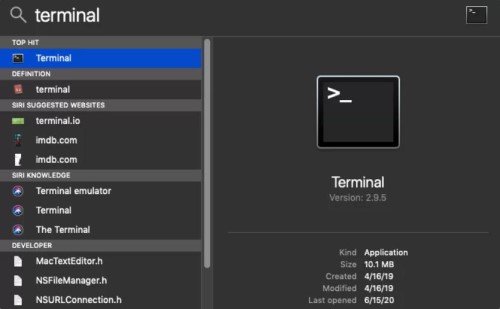
Adım 2: "Boşluk Çubuğunu" kullanarak kurtarmak istediğiniz belirli dosyaları önizleyin.
Adım 3: İstediğiniz yedeği seçin ve dosyaları orijinal konumlarına geri yüklemek için "Geri Yükle" düğmesine basın.
SSS:
Mac'inizden Kalıcı Olarak Silinen Dosyaları Geri Getirebilir misiniz?
Dosyalarınız Mac'inizden kalıcı olarak silinmiş olsa bile, sürücünüzden tamamen silinmezler. Bu nedenle, yüksek kurtarma oranı sunan 4DDiG Mac Data Recovery yazılımı gibi üçüncü taraf bir araç kullanarak bunları kurtarabilirsiniz.
Kalıcı Olarak Silinen Dosyaları Mac Geri Dönüşüm Kutusundan Nasıl Kurtarabilirim?
Kalıcı olarak sildiğiniz dosyaları Çöp Kutusundan kurtaramazsınız. Dolayısıyla, mümkün olan tek bir yol vardır. Kalıcı olarak silinen dosyaları sadece üç kolay adımda geri getirmek için Mac için Tenorshare 4DDiG Data Recovery aracını kullanabilirsiniz.
Mac'te Son Silinen Dosyaları Nasıl Bulurum?
Son silinen dosyaları Mac'teki Çöp Kutusu klasöründe bulabilirsiniz. Siz Çöp Kutusunu boşaltana kadar Çöp Kutusunda kalırlar.
Mac Time Machine'in İlk Yedeklemeyi Tamamlamaması Nasıl Giderilir?
Bazen ilk yedeklemeyi tamamlamadığı için Time Machine yedeklemesi oluşturamayabilirsiniz. Bu sorunu çözmek için şunları yapmalısınız:
Adım 1: Yedekleme ilerlemesini iptal edin ve yedeklemeyi yeniden başlatın.
Adım 2: Time Machine yedeklemesini içeren sürücüde İlk Yardım'ı çalıştırın.
Adım 3: Yedekleme için etkilenen dizinleri dahil etmeyin.
Adım 4: İlk yedekleme için Mac'inizi Güvenli Mod'da çalıştırın.
Adım 5: Yedeklemeyi içeren sürücüyü APFS olarak biçimlendirin.
macOS Sonoma Beta Sürümü Nasıl İndirilir?
macOS Sonoma Beta Sürümünü şu adresten indirebilirsiniz:
Adım 1: Beta Yazılım Programı ile Apple web sitesini ziyaret etme.
Adım 2: Hesap sekmesini seçin ve geliştirici hesabınızla oturum açın.
Adım 3: İndirmeler bölümünü aşağı kaydırın ve macOS 13 Beta Sürümünü bulun.
Adım 4: Beta Sürümünü indirmek için Profili Yükle'yi seçin.
Sonuç
macOS'inizi güncel tutmak çok önemlidir, ancak bazen yükseltme planlandığı gibi gitmez. Umarız, macOS Sonoma yükseltmesinden sonra silinen dosyaları kurtarmak için sunduğumuz yolları okumuşsunuzdur. Ancak, Terminal'de komut satırlarını kullanmaya aşina olmayabilir veya Time Machine yedeğiniz olmayabilir. Bu durumda, macOS Sonoma'da silinen dosyaları kurtarmak için en iyi şansınız üçüncü taraf bir araçtır. Dosyalarınızın durumu ne olursa olsun, 4DDiG Mac Data Recovery yazılımı kayıp dosyaları yüksek verimlilikle kurtarmak için en iyi seçeneğinizdir. Kullanıcı dostu bir arayüze sahiptir, öğrenme eğrisi gerektirmez ve kalıcı olarak silinen dosyaları kurtarmak için gelişmiş bir algoritma kullanır.